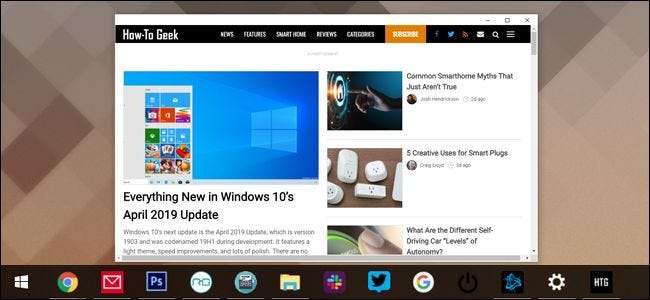
Chrome a la capacité utile de ouvrir un site Web sous forme de fenêtre qui n'affiche pas l'interface du navigateur ou n'ouvre pas de liens externes dans un nouvel onglet. Ou plutôt, c'est le cas: dans une mise à jour de fin 2018, Google a désactivé cette fonctionnalité sur Windows et macOS.
Nous ne pouvons pas vous dire pourquoi Google a décidé que seuls ses propres appareils ChromeOS bénéficieraient désormais de cette fonctionnalité, mais si vous êtes contrarié par sa perte, vous n'êtes pas seul. J'ai passé des années à utiliser la fonction "Ouvrir en tant que fenêtre" pour rendre les applications Web impromptues faciles à ouvrir et à gérer.
Mais il existe un moyen de les récupérer, du moins pour le moment. Voici comment.
Mise à jour : À partir de Chrome version 72 , la fonctionnalité «Ouvrir en tant que fenêtre» liée ci-dessus a été restaurée dans la version Windows de Chrome. Il est également disponible dans Chrome sur macOS, mais vous devez activer les options suivantes dans chrome: // flags:
- Le nouveau système d'application de favoris
- autoriser l'ouverture des applications hébergées dans Windows
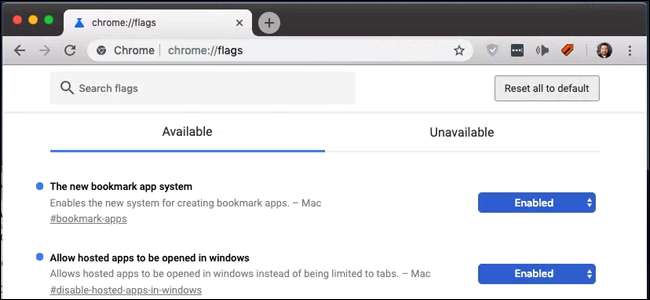
Une fois les deux indicateurs activés, cliquez sur le bouton du menu Chrome, puis sur "Plus d'outils", puis sur "Créer un raccourci". L'option «Ouvrir en tant que fenêtre» est là, tout comme dans Windows.
Première étape: utilisez Applicationize.me
Applicationize.me transforme n'importe quel site Web standard en un fichier CRX téléchargeable, qui peut ensuite être «installé» dans Chrome comme s'il s'agissait d'une extension Chrome. Ce n’est pas le cas: «l’application» sera uniquement le site Web de votre choix, dans sa propre fenêtre fine avec un lien. Mais c’est néanmoins un petit hack utile.
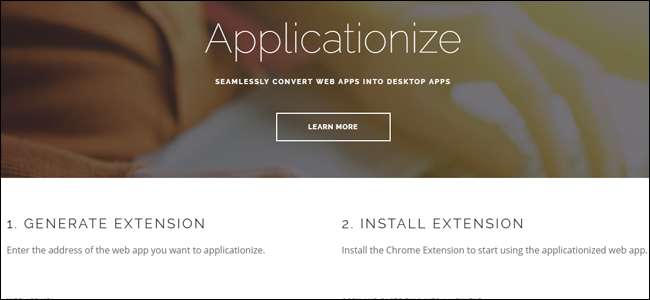
Notez que normalement, nous conseillons aux utilisateurs de méfiez-vous des extensions de navigateur et des applications inutiles . Mais dans ce cas, vous utilisez simplement un site Web standard, et ce n'est pas plus dangereux que tout autre (cependant, assurez-vous que le site lui-même n'est pas dangereux, bien sûr).
Pour ce faire, ouvrez le site que vous souhaitez utiliser comme lien «Ouvrir en tant que fenêtre», puis ouvrez Applicationize.me dans un nouvel onglet. Copiez et collez le site du premier onglet dans le champ "URL de l'application WEB".
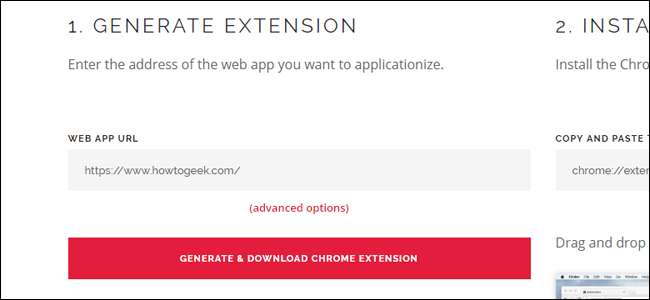
Cliquez sur le bouton Web qui dit "GÉNÉRER ET TÉLÉCHARGER L'EXTENSION CHROME". Un fichier CRX, nommé d'après l'URL Web que vous avez utilisée, apparaîtra sur votre bureau.
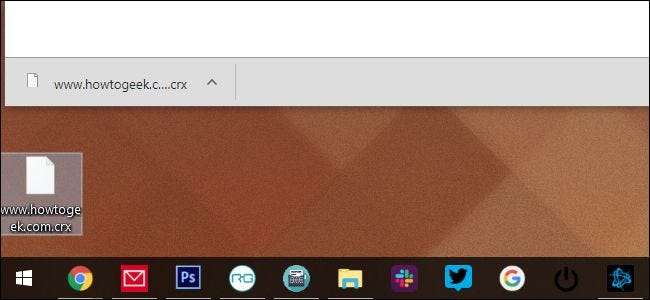
Deuxième étape: installer le fichier CRX
Maintenant, ouvrez un autre onglet dans Chrome et accédez à l'adresse
chrome: // extensions
. Ceci est une page de navigateur local, montrant toutes les extensions que vous avez installées.
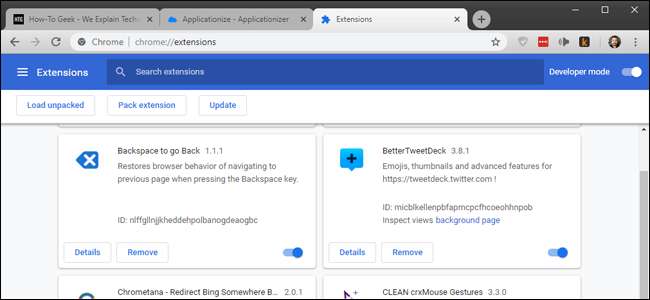
Si vous ne l'avez pas déjà activé, activez le commutateur "Mode développeur" dans le coin supérieur droit.
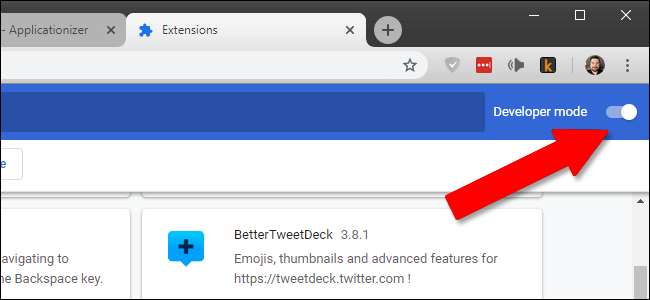
Faites glisser et déposez le fichier CRX de votre bureau sur l'onglet Extensions. Cliquez sur «Ajouter une application» dans la fenêtre de confirmation.
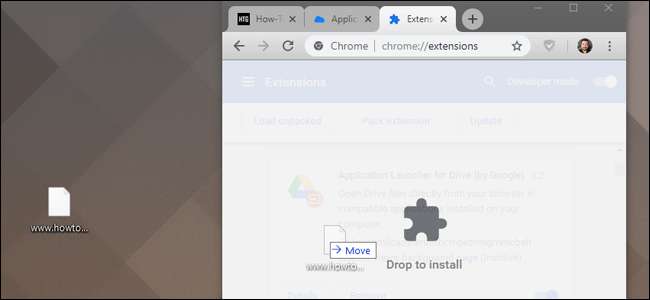
Troisième étape: créer le raccourci
Maintenant, ouvrez un autre nouvel onglet, cette fois
Chrome: // applications
. Le fichier CRX que vous avez installé apparaîtra dans la liste.
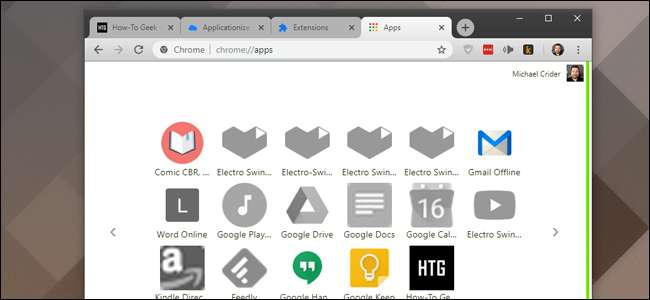
Cliquez avec le bouton droit sur la nouvelle icône, puis cliquez sur "Créer des raccourcis". Sous Windows, il vous demandera si vous les voulez sur le bureau, le menu Démarrer ou les deux. Pour notre exemple, nous utiliserons le bureau, mais peu importe ce que vous choisissez. Sur macOS, il sera téléchargé dans le dossier «Applications Chrome», qui devrait s'ouvrir automatiquement.
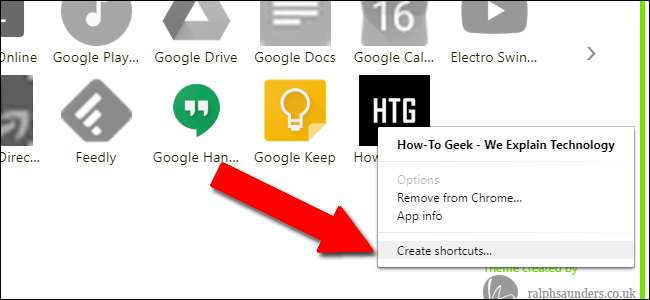
Désormais, lorsque vous double-cliquez sur le raccourci, il ouvrira le site que vous avez choisi dans sa propre fenêtre, sans barre d'adresse ni autres éléments d'interface utilisateur. Tous les liens sur lesquels vous cliquez et qui ne font pas partie du domaine (comme un lien de téléchargement externe sur un article How-To Geek) se chargeront automatiquement dans une fenêtre Chrome distincte (ou dans un nouvel onglet dans une fenêtre Chrome ouverte existante). De plus, vous n’avez pas accès au menu contextuel lorsque vous cliquez avec le bouton droit sur un lien (même si vous obtenez toujours un menu contextuel lorsque vous cliquez avec le bouton droit sur une image).
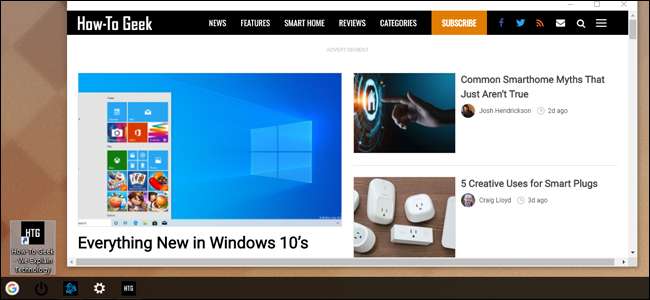
Vous pouvez placer votre raccourci n'importe où dans Windows ou macOS, et il agira comme un fichier de raccourci normal. J'aime définir une icône personnalisée dans Windows et les épingler à ma barre des tâches pour créer des applications Web semi-permanentes.
Notez que, malheureusement, ces "applications" chargées manuellement ne se synchronisent pas entre les installations de Chrome. Donc, si vous utilisez cette astuce sur plusieurs ordinateurs, vous devrez peut-être la configurer à nouveau pour chacun d'eux.







